
Come pulire completamente un telefono Samsung? 3 metodi testati

"Come faccio a cancellare tutti i dati dal telefono Samsung, in modo che sia sicuro venderlo? Il ripristino delle impostazioni di fabbrica non è sufficiente?"
- Da Reddit
Il tuo telefono sta per essere riciclato o ceduto a qualcun altro? Temi che informazioni sensibili come dati personali, foto, contatti e dati bancari memorizzati sul tuo dispositivo possano essere accidentalmente divulgati o recuperati? In tal caso, è fondamentale prestare la massima attenzione quando si cancellano i dati dal tuo telefono Samsung. Senza i giusti metodi di cancellazione dei dati, le tue informazioni private potrebbero comunque essere a rischio, con conseguenti potenziali violazioni della privacy e un'esposizione non necessaria.
Nel seguente articolo ti guideremo attraverso alcuni metodi comuni per cancellare i dati di un telefono Samsung, aiutandoti a scegliere l'approccio migliore per cancellare in modo sicuro i tuoi dati personali e garantire che le tue informazioni rimangano private.
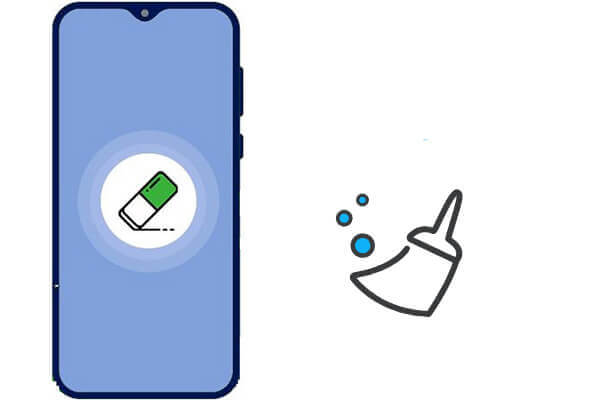
Coolmuster Android Eraser , un programma professionale per la cancellazione dei dati, può essere una buona scelta per rendere irrecuperabili i dati eliminati (è il suo punto di forza). Inoltre, la sua sicurezza e la sua facilità d'uso possono liberarti da ogni preoccupazione. Scopri di più su questo prodotto intelligente.
Ecco 5 caratteristiche straordinarie di Coolmuster Android Eraser:
Prima di cancellare i dati del tuo telefono Samsung, come il numero di serie del telefono o le informazioni registrate e importanti delle applicazioni, ti consigliamo di eseguire il backup del telefono Samsung su un PC per conservare alcuni file essenziali nel caso in cui dovessero andare persi definitivamente.
Come posso cancellare i dati del mio Samsung prima di venderlo?
01 Scarica e installa l'app, collega il tuo telefono Samsung al computer tramite un cavo USB e abilita il debug USB sul tuo telefono Android . Tocca "CONSENTI" o "OK" per concedere l'autorizzazione al programma come richiesto. Quindi, fai clic sull'icona "Cancella" dopo aver visualizzato la seguente interfaccia.

02 Tocca il menu accanto a "Livello di sicurezza" per selezionare il livello di sicurezza: "Livello basso", "Livello medio" e "Livello alto". Premi "OK" e "elimina" per confermare ciò che hai selezionato per la cancellazione, quindi premi "Cancella" e "OK" in successione per avviare l'attività. Dopodiché, tocca "Sì" sul tuo telefono Samsung per autorizzare la cancellazione dei dati del telefono.

03 L'app eseguirà una scansione approfondita del tuo telefono Samsung e cancellerà i dati Samsung per un breve periodo. Al termine, i dati non saranno recuperabili e potrai anche scegliere di ripristinare le impostazioni di fabbrica del tuo telefono Samsung.

Ecco la guida video (circa due minuti e mezzo):
Il ripristino delle impostazioni di fabbrica è un metodo semplice scelto da molti utenti. Ripristina il telefono alle impostazioni di fabbrica originali ed elimina tutti i dati utente. Tuttavia, è importante notare che questo metodo non cancella completamente i dati. Gli strumenti di recupero dati professionali possono comunque recuperarne alcuni.
Passaggi per eseguire un ripristino delle impostazioni di fabbrica :
Passaggio 1. Apri le Impostazioni del telefono.
Passaggio 2. Vai a "Gestione generale" o "Sistema".
Passaggio 4. Seleziona "Ripristina", quindi tocca "Ripristino dati di fabbrica".

Passaggio 5. Confermare l'azione e il telefono avvierà il processo di ripristino delle impostazioni di fabbrica.
È possibile accedere alla modalità di ripristino anche tramite i pulsanti hardware:
Passaggio 1. Spegnere il telefono.
Passaggio 2. Tenere premuti i pulsanti "Volume su" + "Accensione" + "Bixby" (la combinazione esatta di tasti può variare in base al modello).
Passaggio 3. Una volta in modalità di ripristino, seleziona "cancella dati/ripristino dati di fabbrica" e conferma l'azione.

Se il tuo telefono Samsung viene smarrito o non riesci ad accedervi direttamente, la funzione Trova il mio dispositivo di Google ti consente di cancellare i dati da remoto. Questa è un'opzione molto comoda, soprattutto per gli utenti che hanno smarrito il telefono. Tuttavia, è importante notare che i dati cancellati potrebbero essere ancora recuperabili.
Passaggi per cancellare i dati di un telefono Samsung da remoto:
Passaggio 1. Accedi al tuo account Google e visita Trova il mio dispositivo .
Passaggio 2. Selezionare il telefono Samsung smarrito.
Passaggio 3. Fare clic sull'opzione "Cancella dispositivo" e confermare l'eliminazione di tutti i dati.

Fase 4. Una volta che il telefono sarà connesso a Internet, i dati verranno cancellati.
Quando si sceglie il metodo giusto per cancellare i dati dal proprio telefono Samsung, la sicurezza è il fattore più importante da considerare. Se si desidera assicurarsi che tutti i dati vengano eliminati completamente e non possano essere recuperati, Coolmuster Android Eraser è l'opzione migliore. Per gli utenti medi, eseguire un ripristino delle impostazioni di fabbrica può cancellare rapidamente i dati, ma non può garantire completamente che non saranno recuperabili.
D'altro canto, Trova il mio dispositivo di Google è utile per cancellare i dati da remoto nel caso in cui il telefono venga smarrito, ma, sebbene sia comodo, il rischio di recupero dei dati è più elevato.
Indipendentemente dal metodo scelto, ricordatevi di eseguire il backup dei file importanti prima di eliminare i dati per evitare perdite accidentali. Se avete requisiti di sicurezza dei dati più elevati, utilizzare Coolmuster Android Eraser è la scelta più sicura per garantire che le vostre informazioni personali non vengano divulgate.
Articoli correlati:
Come eliminare tutto dal tuo telefono Samsung [Risposta in 4 metodi]
8 migliori software per cancellare i dati Android : cancella definitivamente i dati dal tuo Android
Come eliminare definitivamente i dati da un telefono Android ? [I 5 metodi migliori]
[Risolto] Come cancellare da remoto Android con 2 metodi efficaci





